Xbox 오류 코드 0x00000201 수정
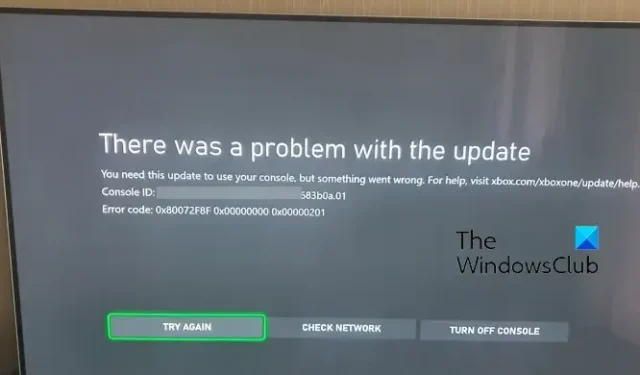
Xbox 본체에 오류 코드 0x00000201이 표시됩니까? 이 오류 코드는 Xbox 본체에 시스템 업데이트를 설치할 때 발생하는 것으로 보고되었습니다. Xbox 오류 코드 0x00000201은 다른 오류 코드 앞에 있으며 다음과 같이 나타납니다.
- 0x8B050084 0x00000000 0x00000201
- 0x80072F8F 0x00000000 0x00000201
- 0x87DD0003 0x00000000 0x00000201 등
트리거될 때 아래와 유사한 오류 메시지가 표시됩니다.
업데이트에 문제가 있었습니다.
본체를 사용하려면 이 업데이트가 필요하지만 문제가 발생했습니다. 도움이 필요하면 xbox.com/xboxone/update/help를 방문하세요.
오류 코드: 0x80072F8F 0x00000000 0x00000201
이 오류의 또 다른 인스턴스는 아래 스크린샷에 표시됩니다.
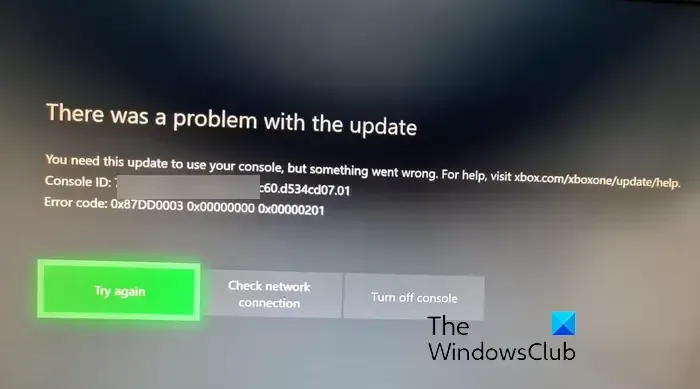
이제 동일한 오류가 표시되는 경우 다른 이유가 있을 수 있습니다. 대용량 콘솔 캐시로 인해 발생할 수 있습니다. 또는 Xbox 종료 시 진행 중인 서버 문제가 있을 수 있으며 이로 인해 본체를 업데이트할 수 없습니다. 그 외에도 네트워크 연결 문제는 이 오류의 또 다른 잠재적 원인입니다.
Xbox 오류 코드 0x00000201 수정
본체를 업데이트하려고 할 때 Xbox 본체에 오류 코드 0x00000201이 표시되는 경우 문제를 해결하기 위해 적용할 수 있는 해결 방법은 다음과 같습니다.
- Xbox 본체를 다시 시작하거나 전원을 껐다 켭니다.
- Xbox 서버 상태를 확인하십시오.
- 네트워크 연결을 테스트합니다.
- 새 업데이트를 위한 충분한 디스크 공간이 있는지 확인하십시오.
- 오프라인 시스템 업데이트를 수행해 보십시오.
- Xbox 본체를 초기화합니다.
1] Xbox 콘솔을 다시 시작하거나 전원을 껐다 켭니다.
이 오류를 해결하기 위해 가장 먼저 할 수 있는 일은 본체를 다시 시작하는 것입니다. 간단한 해결 방법이지만 장치의 다양한 오류 코드 및 문제를 해결하는 데 효과적입니다. 따라서 Xbox 컨트롤러에서 Xbox 버튼을 누르고 새 메뉴가 나타날 때까지 누르고 계십시오. 그런 다음 콘솔 다시 시작 옵션을 탭하면 콘솔이 재부팅됩니다. 그런 다음 본체를 업데이트하고 오류가 수정되었는지 확인할 수 있습니다.
간단히 다시 시작해도 도움이 되지 않으면 본체에서 전원을 껐다 켤 수 있습니다. 그렇게 하려면 아래 절차를 따르십시오.
- 먼저 본체의 Xbox 버튼을 약 10초 동안 길게 눌러 완전히 종료되도록 합니다.
- 이제 본체의 전원 케이블을 제거하고 최소 30초 동안 플러그를 뽑아 전원 공급 장치를 재설정하십시오.
- 그런 다음 본체를 다시 연결하고 Xbox 버튼을 눌러 켭니다.
- 마지막으로 시스템 업데이트를 설치하고 오류가 해결되었는지 확인하십시오.
시스템 업데이트 중에 여전히 동일한 오류 코드가 표시되는 경우 다음 수정으로 이동하십시오.
2] Xbox 서버 상태 확인
현재 Xbox 서버가 다운되어 오류가 발생할 수 있습니다. 사용 가능한 시스템 업데이트를 다운로드하고 설치하는 Xbox Live 서비스는 실행 상태가 아닐 수 있습니다. 결과적으로 이 오류가 계속 발생합니다. 따라서 Xbox Live의 현재 서버 상태를 확인하고 해당 서비스가 실행 중인지 확인해야 합니다.
Xbox 상태 페이지를 방문하여 빨간색 또는 노란색 상태의 서비스가 있는지 확인할 수 있습니다. 서버가 중단되거나 다른 문제에 직면한 경우 오류 없이 시스템 업데이트를 수행하려면 잠시 기다려야 합니다. 그러나 모든 서비스가 실행 중이면 다음 문제 해결 방법으로 이동할 수 있습니다.
3] 네트워크 연결 테스트
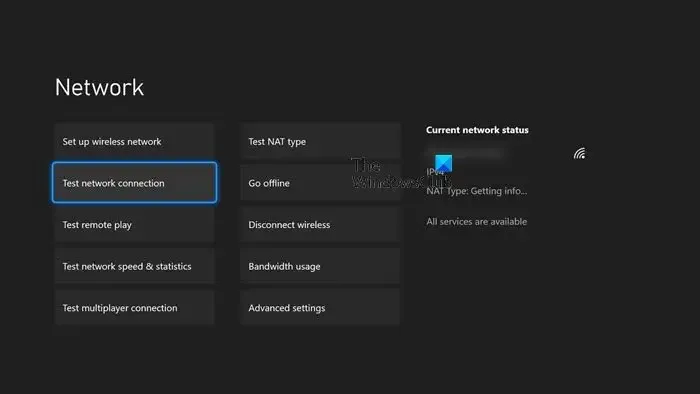
이 오류 코드가 계속 표시되는 또 다른 가능성은 인터넷 연결이 불안정하거나 약하기 때문입니다. 따라서 연결 문제가 없는지 확인하십시오. 라우터를 다시 시작하거나 네트워킹 장치의 전원을 껐다 켜고 문제가 해결되었는지 확인할 수 있습니다. 콘솔을 다른 네트워크 연결에 연결하고 문제가 해결되었는지 확인할 수도 있습니다. 그 외에도 가능하면 유선 연결로 전환하십시오.
위의 팁이 도움이 되지 않으면 Xbox의 네트워크 문제 해결사를 사용하여 본체의 네트워크 연결 문제를 감지하고 해결할 수 있습니다. 사용 방법은 다음과 같습니다.
- 먼저 컨트롤러 중앙에 있는 Xbox 버튼을 눌러 가이드를 엽니다.
- 이제 프로필 및 시스템 > 설정 옵션을 클릭합니다.
- 그런 다음 일반 > 네트워크 설정 옵션 으로 이동합니다 .
- 그런 다음 네트워크 연결 테스트 옵션을 눌러 네트워크 문제를 검색하고 수정하도록 합니다.
- 완료되면 콘솔을 다시 시작하고 오류가 사라졌는지 확인하십시오.
4] 새 업데이트를 위한 디스크 공간이 충분한지 확인하십시오.
몇 가지 시나리오에서 본체의 디스크 공간이 부족하면 오류가 발생할 수 있습니다. 따라서 새 시스템 업데이트를 수용할 수 있는 충분한 여유 공간이 있는지 확인하십시오. 사용하지 않는 게임과 앱을 제거하여 디스크 공간을 확보할 수 있습니다. 외장 USB 하드 드라이브를 연결하고 게임을 이 드라이브로 옮겨 내장 드라이브에 공간을 확보할 수도 있습니다.
5] 오프라인 시스템 업데이트를 수행해 보십시오.
위의 방법이 도움이 되지 않으면 오프라인 시스템 업데이트를 수행하는 것이 좋습니다. Xbox OSU(오프라인 시스템 업데이트) 프로세스를 통해 본체를 오프라인으로 업데이트할 수 있습니다. 이를 위해서는 업데이트 파일을 USB 플래시 드라이브에 다운로드한 다음 이를 사용하여 Xbox Series X|S 또는 Xbox One 콘솔에 직접 업데이트를 설치해야 합니다. 다음은 Xbox에서 오프라인 시스템 업데이트를 수행하는 전체 절차 입니다 . 단계별 절차를 따르면 본체를 오프라인으로 업데이트할 수 있습니다.
6] Xbox 본체 재설정
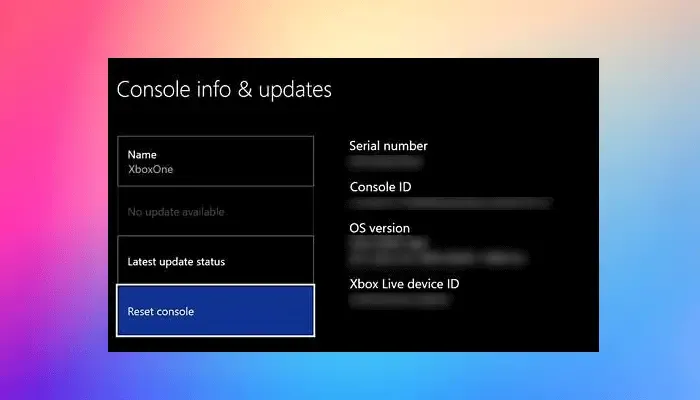
오류가 동일하게 유지되는 경우 본체를 초기화하여 오류를 수정할 수 있습니다. 장치의 일부 손상으로 인해 새 시스템 업데이트를 설치하지 못할 수 있습니다. 따라서 콘솔을 원래 상태로 되돌린 다음 오류가 수정되었는지 확인할 수 있습니다. 이를 수행하는 단계는 다음과 같습니다.
- 먼저 컨트롤러의 Xbox 버튼을 탭하여 가이드를 불러옵니다.
- 이제 프로필 및 시스템 으로 이동하여 설정 옵션을 선택합니다 .
- 그런 다음 시스템 > 콘솔 정보 옵션을 클릭합니다 .
- 그런 다음 본체 재설정 옵션을 누릅니다.
- 다음 화면에는 재설정 및 모든 항목 제거 (게임, 앱, 설정 등 제거) 및 내 게임 및 앱 재설정 및 유지 (게임 및 앱을 그대로 유지)를 포함한 선택 사항이 표시됩니다 . 그에 따라 이러한 옵션 중 하나를 선택하고 표시되는 지침을 따릅니다.
- 콘솔이 재설정되면 이제 오류가 수정되었는지 확인하십시오.
도움이 되었기를 바랍니다.
Xbox에서 오류 코드 E201이 무엇인가요?
Xbox 본체의 오류 코드 E201은 게임 을 시작하려고 할 때 발생하는 것으로 보고되었습니다. 콘솔을 다시 시작하거나 장치의 전원을 껐다 켜면 해결할 수 있는 일시적인 문제일 수 있습니다. 또는 본체가 심각하게 손상되어 본체가 제대로 작동하지 않고 이 오류가 계속 표시되는 이유일 수 있습니다. 따라서 본체를 수리하거나 Microsoft/Xbox 지원 팀에 문의하십시오.
Xbox PC에서 오류 코드 0x000000001이 무엇인가요?
Xbox 앱의 오류 코드 0x00000001은 주로 Windows 11/10에서 Game Pass를 통해 게임을 설치, 업데이트 또는 실행할 때 발생합니다. 게임 서비스의 손상으로 인해 발생할 수 있습니다. 따라서 Microsoft Gaming Services를 제거했다가 다시 설치하고 오류가 수정되었는지 확인할 수 있습니다. 그 외에도 Xbox 앱을 재설정 또는 복구하거나 다시 설치하여 오류를 수정할 수 있습니다.


답글 남기기